Gnome Shell are o funcție de căutare robustă care permite utilizatorilor să găsească totul, de la vreme la marcaje ale browserului, fișiere și multe altele, direct din meniul aplicației. Dar știați că puteți adăuga locațiile de căutare personalizate la Gnome?
În acest ghid, vă vom arăta cum puteți personaliza rezultatele căutării în Gnome Shell pentru a adăuga locații personalizate de căutare, a dezactiva funcțiile de căutare și multe altele.
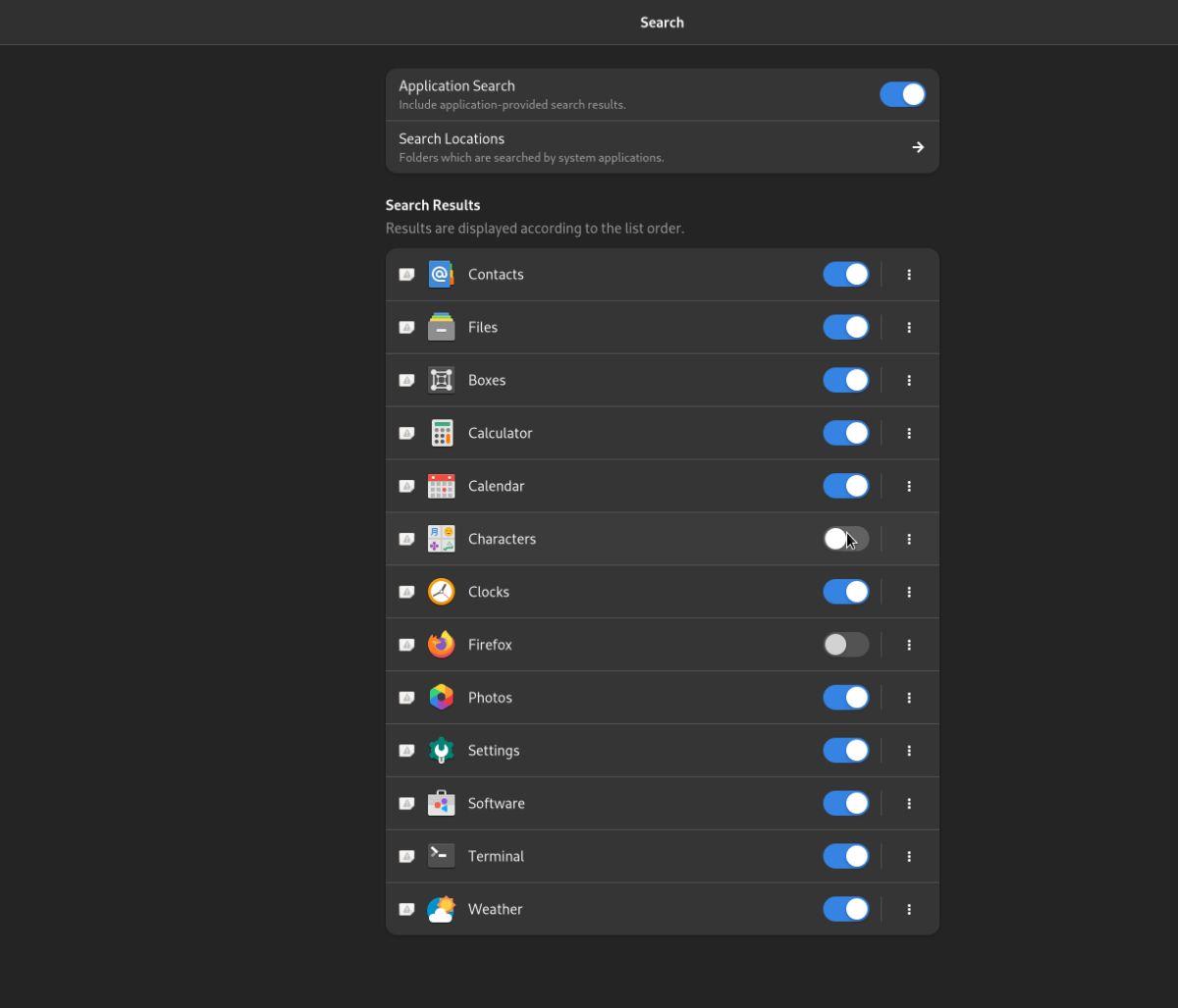
Adăugarea de locații personalizate de căutare în Gnome Shell
Gnome Shell are o mulțime de locații de căutare și furnizori activați în mod implicit. Cu toate acestea, este posibilă, de asemenea, adăugarea de locații de căutare personalizate de oriunde de pe computerul dvs. la sistemul de căutare.
Pentru a adăuga o locație de căutare personalizată în Gnome Shell, urmați instrucțiunile pas cu pas de mai jos.
Pasul 1: Apăsați tasta Win de pe tastatură pentru a deschide caseta de căutare. Apoi, tastați „Căutare”. După ce tastați „Căutare”, selectați pictograma care spune „Controlați ce aplicații afișează rezultatele căutării”.

Pasul 2: Veți vedea o listă lungă de rezultate de căutare activate în fereastra de căutare. Găsiți butonul „Căutați locații” în interiorul ferestrei de căutare. În această zonă sunt adăugate toate căutările personalizate la Gnome Shell.
Pasul 3: Derulați în jos în ferestrele „Căutați locații” pentru „Altele”. Apoi, faceți clic pe butonul „Adăugați locație”.
Pasul 4: După selectarea butonului „Adăugați locație”, pe ecran va apărea o fereastră pop-up. Căutați folderul de pe sistemul dvs. pe care doriți să îl adăugați la locațiile de căutare Gnome Shell.
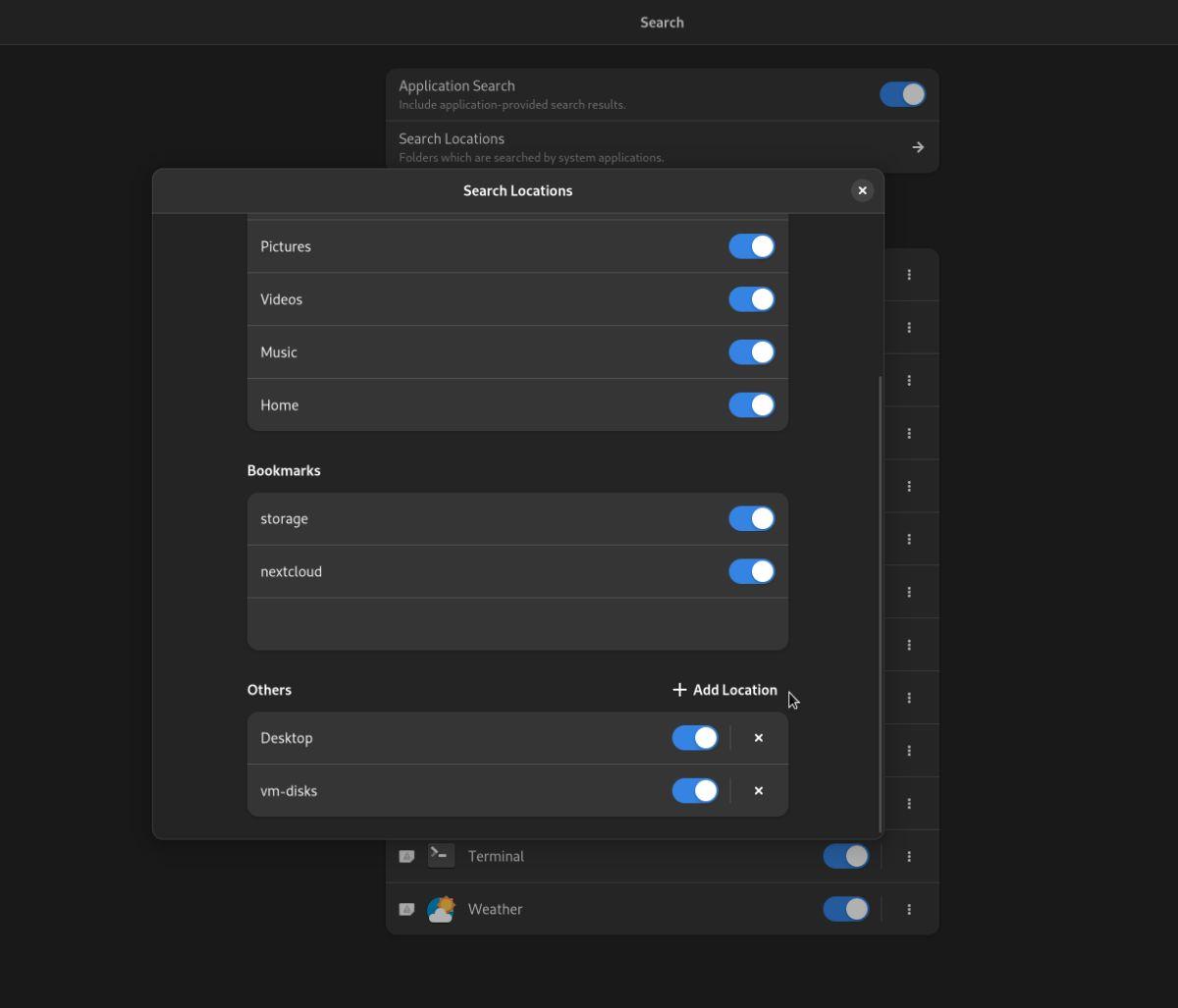
Pasul 5: Odată ce locația dvs. personalizată este adăugată la Gnome Shell, aceasta va apărea în secțiunea „Altele”. Repetați pașii 3-4 pentru a adăuga mai multe locații personalizate de căutare la căutarea dvs. Gnome Shell.
Eliminarea locațiilor personalizate
Dacă ați adăugat locații personalizate la Gnome Shell și nu mai doriți ca acestea să apară în rezultatele căutării, procedați în felul următor.
Pasul 1: Apăsați tasta Win pentru a deschide funcția de căutare Gnome Shell. Apoi, tastați „Căutare” și faceți clic pe pictograma care spune „Controlați ce aplicații afișează rezultatele căutării”.
Pasul 2: Găsiți secțiunea „Căutare locații” în fereastra de căutare și faceți clic pe ea cu mouse-ul. Făcând clic pe acest buton, veți ajunge la zona „Căutare locații” a desktopului Gnome Shell.

Pasul 3: În zona „Căutați locații”, derulați în jos și găsiți secțiunea „Altele”. Faceți clic pe butonul „X” pentru a elimina locația personalizată de căutare. Alternativ, faceți clic pe glisorul de lângă locația personalizată pentru a o dezactiva temporar.
Repetați pașii 2-3 pentru a elimina toate locațiile de căutare personalizate din Gnome Shell. Rețineți că poate fi necesar să vă deconectați pentru ca modificările să aibă loc complet.
Eliminarea pluginurilor de căutare existente în Gnome Shell
Există o mulțime de pluginuri de căutare existente încorporate în Gnome Shell. Aceste pluginuri de căutare adaugă utilitate pentru Gnome Shell și vă pot ajuta să găsiți rapid un fișier, să localizați un contact, să verificați ora, să găsiți un marcaj de browser, să rulați o comandă de terminal, să căutați un software interesant etc.
Mai jos este o listă a fiecărui plugin de căutare pentru Gnome Shell. Fiecare dintre ele poate fi activat sau dezactivat independent de celălalt.
- Contacte
- Fișiere
- Cutii
- Calculator
- Calendar
- Personaje
- Ceasuri
- Firefox
- Fotografii
- Setări
- Software
- Terminal
- Vreme
Pe lângă toate pluginurile de căutare a aplicațiilor disponibile implicit în Gnome Shell, există și „Locații de căutare”. Aceste „Locații de căutare” sunt dosarele implicite pentru utilizator, cum ar fi „Documente, muzică, imagini, descărcări, videoclipuri și Acasă”.
Dacă doriți să dezactivați oricare dintre aceste pluginuri de căutare existente sau locații de căutare, puteți urma aceste instrucțiuni.
Dezactivați rezultatele căutării aplicației
Deschideți zona de căutare Gnome Shell apăsând tasta Win de pe tastatură. Odată ce fereastra de căutare este deschisă, tastați „Căutare”, apoi faceți clic pe pictograma care spune „Controlați ce aplicații afișează rezultatele căutării”.

Găsiți „Rezultatele căutării” și căutați prin pluginul de căutare individual pe care doriți să îl dezactivați în zona de căutare. De exemplu: pentru a dezactiva căutarea de fotografii în Gnome Shell, găsiți „Fotografii” și dezactivați glisorul.
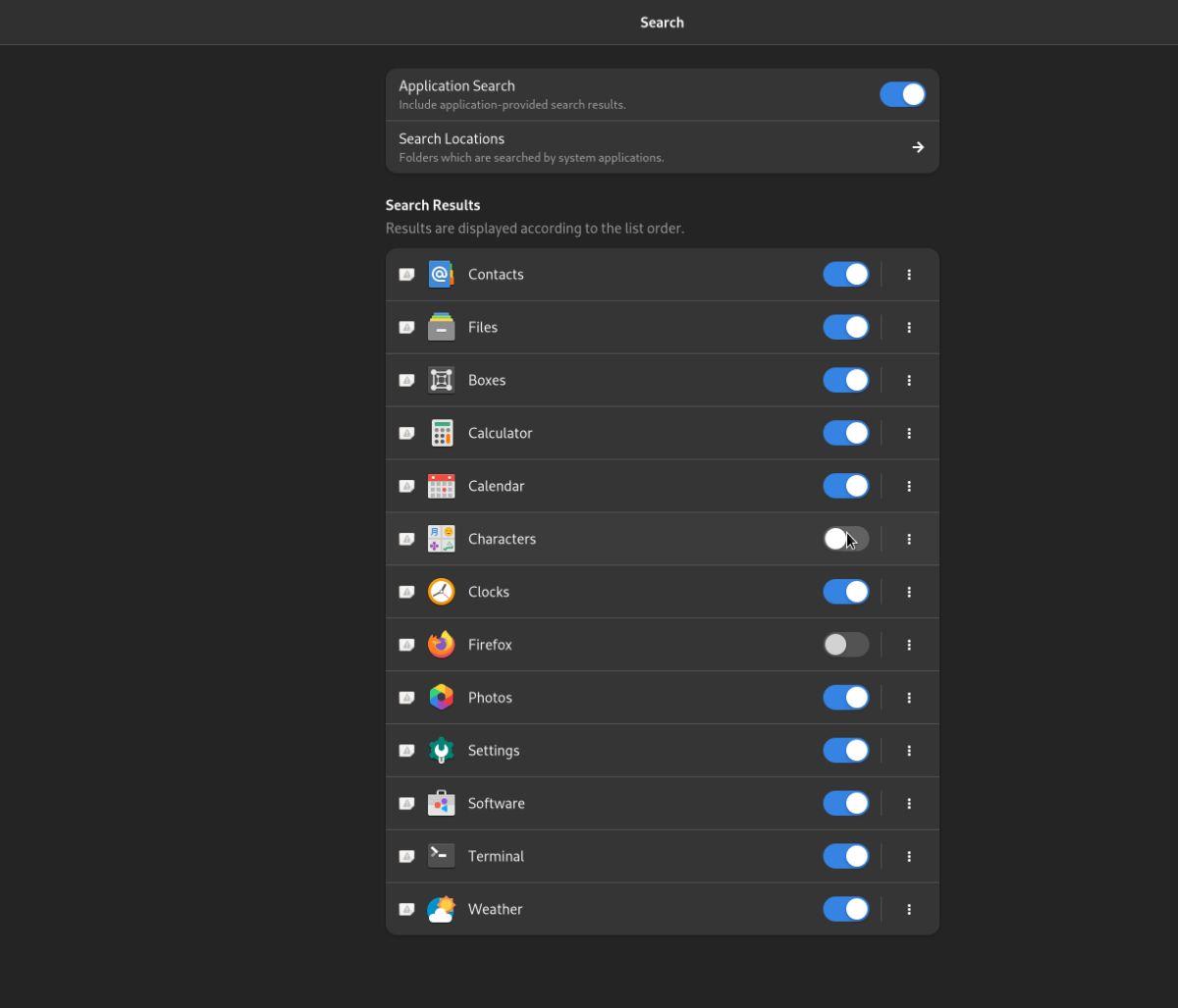
Ca alternativă, dacă doriți să opriți toate rezultatele căutării aplicațiilor în Gnome Shell, găsiți glisorul „Căutare aplicație” în partea de sus a ferestrei de căutare și faceți clic pe el. Selectarea acestui lucru va dezactiva complet toate funcțiile de căutare a aplicației.
Dezactivați rezultatele căutării în foldere
Doriți să dezactivați rezultatele căutării în foldere în Gnome Shell? Deschideți zona de căutare făcând clic pe pictograma care spune „Controlați ce aplicații afișează rezultatele căutării”. Apoi, găsiți „Căutați locații”.
În zona „Căutați locații”, găsiți „Locații” și dezactivați locațiile din meniul pe care doriți să îl închideți. Ca alternativă, dezactivați toate locațiile din „Locații” pentru a dezactiva toate rezultatele căutării în foldere.

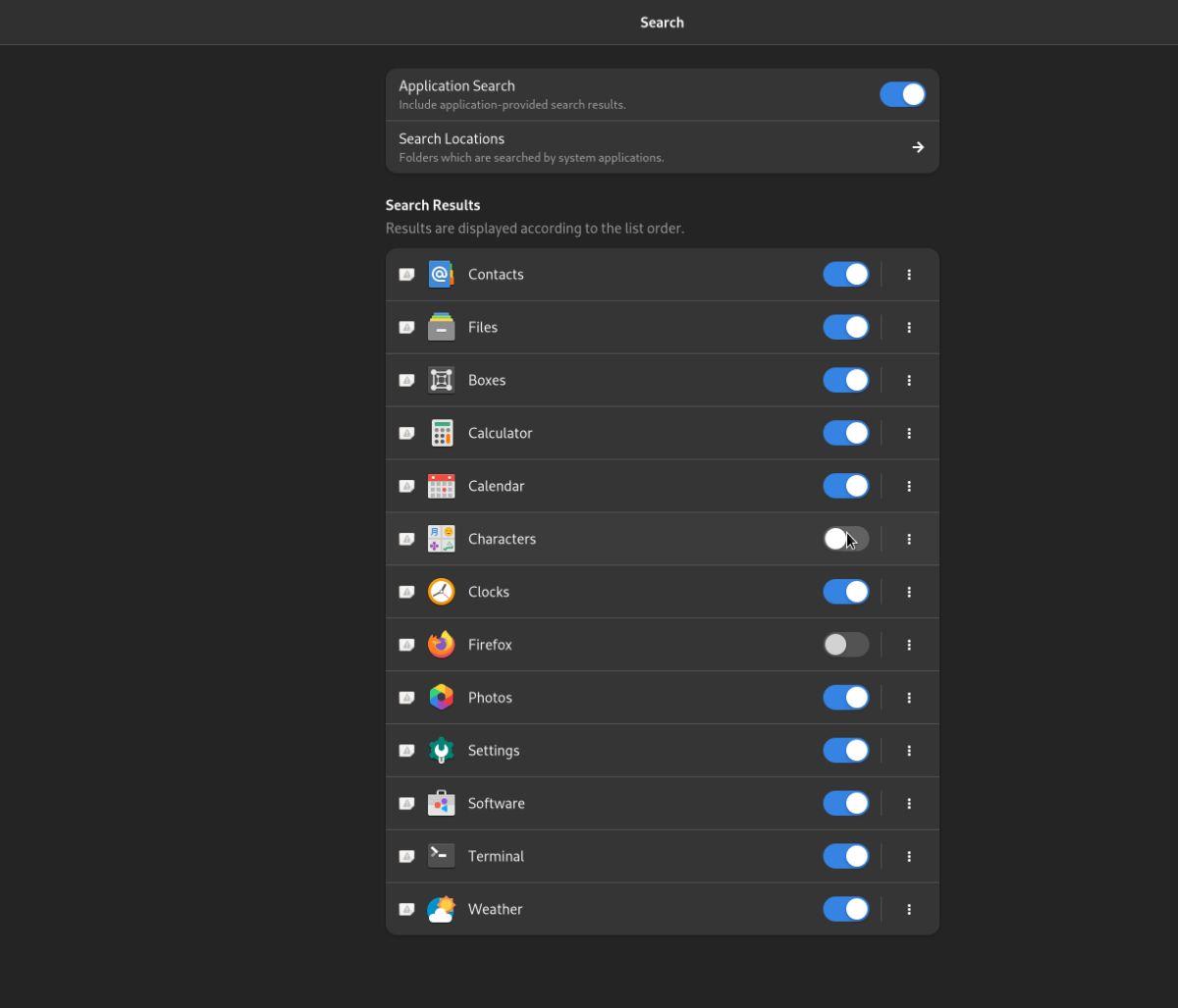

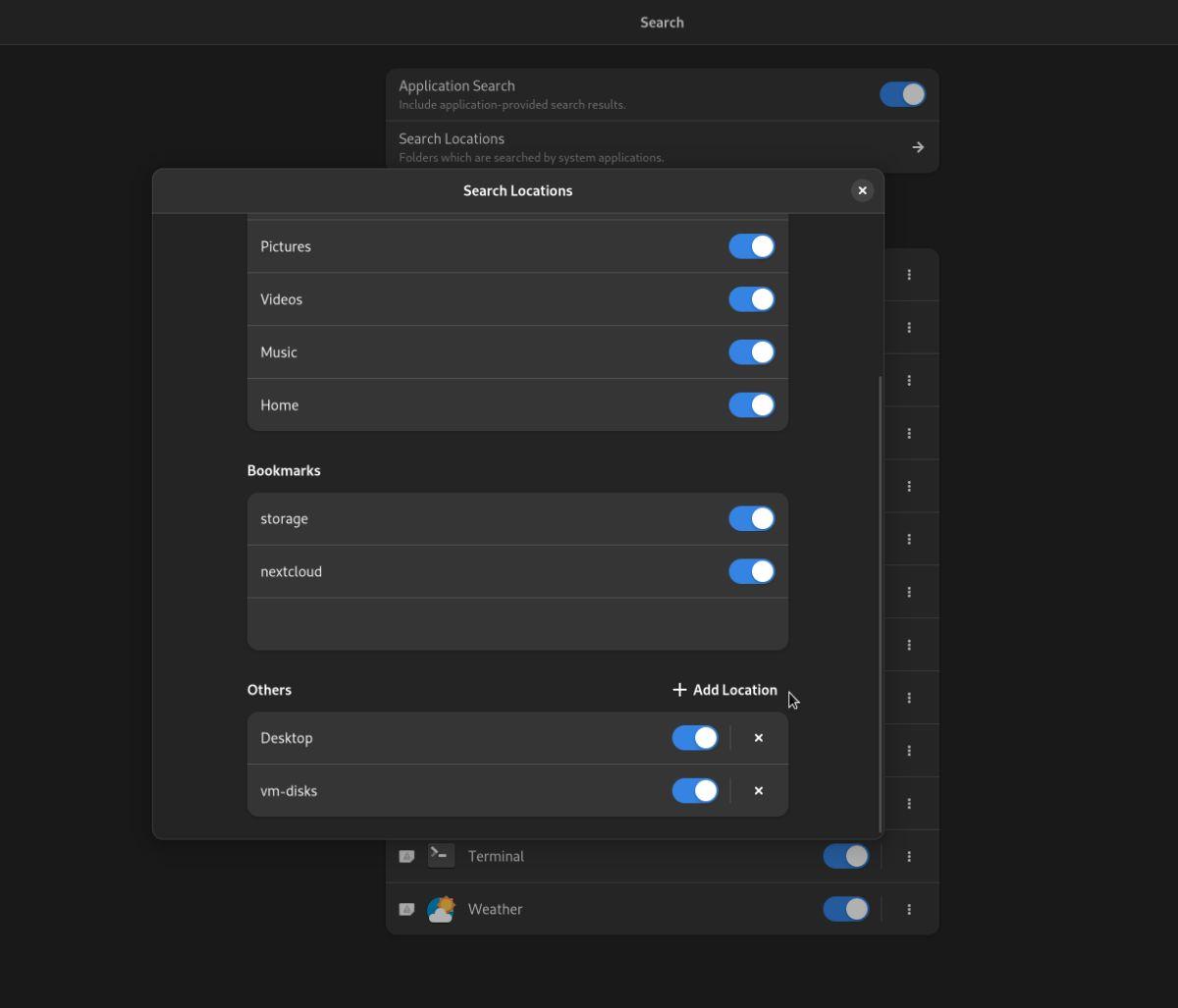



![Descarcă FlightGear Flight Simulator gratuit [Distrează-te] Descarcă FlightGear Flight Simulator gratuit [Distrează-te]](https://tips.webtech360.com/resources8/r252/image-7634-0829093738400.jpg)




